【精选】CSS入门必看知识点大合集
CSS简介

CSS概念
CSS(Cascading Style Sheets)层叠样式表,又叫级联样式表,简称样式表
CSS文件后缀名为.css
CSS用于HTML文档中元素样式的定义
为什么需要CSS
使用css的唯一目的就是让网页具有美观一致的页面
语法
CSS 规则由两个主要的部分构成:选择器,以及一条或多条声明(样式)
选择器通常是您需要改变样式的 HTML 元素
每条声明由一个属性和一个值组成
属性(property)是您希望设置的样式属性(style attribute)。每个属性有一个值。属性和值被冒号分开
<!DOCTYPE html>
<html lang="en">
<head>
<meta charset="UTF-8">
<meta name="viewport" content="width=device-width, initial-scale=1.0">
<title>Document</title>
<style>
h3 {
color: red;
font-size: 50px;
}
</style>
</head>
<body>
<h3>标题标签</h3>
</body>
</html>
CSS的引入方式
内联样式(行内样式)
要使用内联样式,你需要在相关的标签内使用样式(style)属性。Style 属性可以包含任何 CSS 属性
温馨提示
缺乏整体性和规划性,不利于维护,维护成本高
<!DOCTYPE html>
<html lang="en">
<head>
<meta charset="UTF-8">
<meta name="viewport" content="width=device-width, initial-scale=1.0">
<title>Document</title>
</head>
<body>
<p style="color: red;font-size: 30px;">我是P标签</p>
</body>
</html>
内部样式
当单个文档需要特殊的样式时,就应该使用内部样式表。你可以使用 <style> 标签在文档头部定义内部样式表
温馨提示
单个页面内的CSS代码具有统一性和规划性,便于维护,但是在多个页面之间容易混乱
<!DOCTYPE html>
<html lang="en">
<head>
<meta charset="UTF-8">
<meta name="viewport" content="width=device-width, initial-scale=1.0">
<title>Document</title>
<style>
p{
color: red;
font-size: 50px;
}
</style>
</head>
<body>
<p>我是第一个P标签</p>
<p>我是第二个P标签</p>
</body>
</html>
外部样式(推荐)
当样式需要应用于很多页面时,外部样式表将是理想的选择。在使用外部样式表的情况下,你可以通过改变一个文件来改变整个站点的外观。每个页面使用 <link> 标签链接到样式表。 <link> 标签在(文档的)头部
<link rel="stylesheet" type="text/css" href="xxx.css">
选择器一
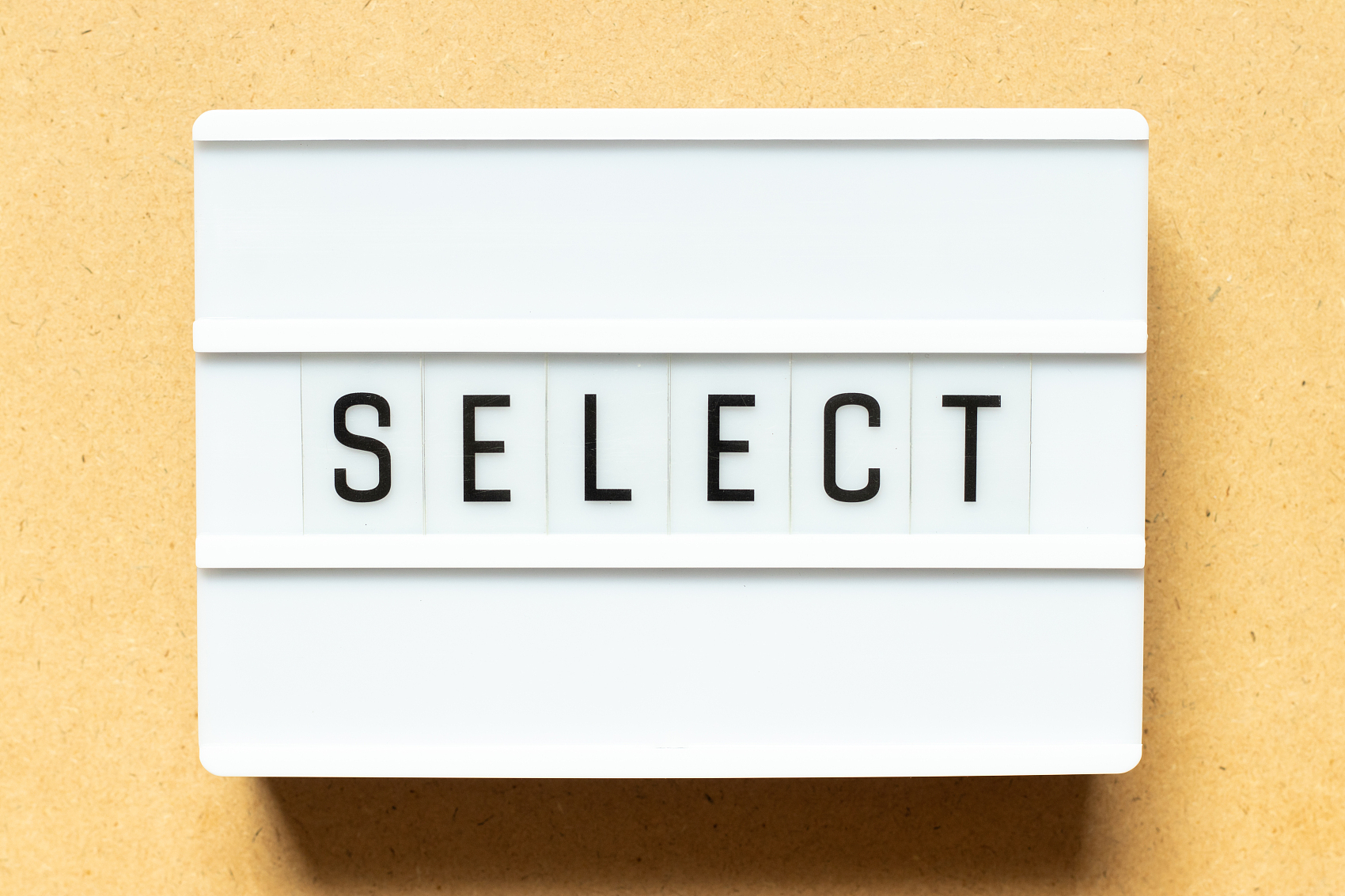
CSS语法 规则由两个主要的部分构成:选择器,以及一条或多条声明(样式)
全局选择器
可以与任何元素匹配,优先级最低,一般做样式初始化
<style>
*{
margin: 0;
padding: 0;
}
</style>
<!DOCTYPE html>
<html lang="en">
<head>
<meta charset="UTF-8">
<meta name="viewport" content="width=device-width, initial-scale=1.0">
<title>Document</title>
<style>
*{
color: red;
}
</style>
</head>
<body>
<p>第一个p标签</p>
<p>第二个p标签</p>
<p>第三个p标签</p>
<p>第四个p标签</p>
<p>第五个p标签</p>
<h1>一级标题</h1>
<ul>
<li>无序列表</li>
<li>无序列表</li>
<li>无序列表</li>
<li>无序列表</li>
</ul>
<ul>
<li>我</li>
<li>是</li>
<li>郭</li>
<li>家</li>
<li>旗</li>
</ul>
</body>
</html>
元素选择器
HTML文档中的元素,p、b、div、a、img、body等。
标签选择器,选择的是页面上所有这种类型的标签,所以经常描述“共性”,无法描述某一个元素的“个性”
<style>
p{
font-size:14px;
}
</style>
<!DOCTYPE html>
<html lang="en">
<head>
<meta charset="UTF-8">
<meta name="viewport" content="width=device-width, initial-scale=1.0">
<title>Document</title>
<style>
p{
color: red;
}
</style>
</head>
<body>
<p>第一个P标签</p>
<p>第二个P标签</p>
<p>第三个P标签</p>
<p>第四个P标签</p>
<h3>三级标题</h3>
</body>
</html>
再比如说,我想让“学完前端,继续学Java”这句话中的“前端”两个变为红色字体,那么我可以用<span>标签把“前端”这两个字围起来,然后给<span>标签加一个标签选择器
<style>
span{
color: green;
}
</style>
<p>学完了<span>前端</span>,继续学Java</p>
span{
color: red;
}
温馨提示
- 所有的标签,都可以是选择器。比如ul、li、label、dt、dl、input、div等
- 无论这个标签藏的多深,一定能够被选择上
- 选择的所有,而不是一个
类选择器
规定用圆点 . 来定义,针对你想要的所有标签使用
优点
灵活
<h2 class="oneclass">你好</h2>
/*定义类选择器*/
.oneclass{
width:800px;
}
class属性的特点
- 类选择器可以被多种标签使用
- 类名不能以数字开头
- 同一个标签可以使用多个类选择器。用空格隔开
<h3 class="classone classtwo">我是一个h3啊</h3>
<h3 class="teshu" class="zhongyao">我是一个h3啊</h3> // 错误
<!DOCTYPE html>
<html lang="en">
<head>
<meta charset="UTF-8">
<meta name="viewport" content="width=device-width, initial-scale=1.0">
<title>Document</title>
<style>
.red{
color: red;
}
.green{
color: green;
}
.size{
font-size: 50px;
}
</style>
</head>
<body>
<p class="red size">第一个P标签</p>
<p class="green">第二个P标签</p>
<p>第三个P标签</p>
</body>
</html>
选择器二
ID选择器
针对某一个特定的标签来使用,只能使用一次。css中的ID选择器以 # 来定义
<!DOCTYPE html>
<html lang="en">
<head>
<meta charset="UTF-8">
<meta name="viewport" content="width=device-width, initial-scale=1.0">
<title>Document</title>
<style>
#one{
color: red;
}
</style>
</head>
<body>
<p id="one">第一个P标签</p>
<p>第二个P标签</p>
<p>第三个P标签</p>
</body>
</html>
<h2 id="mytitle">你好</h2>
<style>
#mytitle{
color: red;
}
</style>
特别强调
- ID是唯一的
- ID不能以数字开头
合并选择器
语法:选择器1,选择器2,...{ }
作用:提取共同的样式,减少重复代码
<style>
.p,.san{
color: red;
}
</style>
选择器的优先级
CSS中,权重用数字衡量
元素选择器的权重为: 1
class选择器的权重为: 10
id选择器的权重为: 100
内联样式的权重为: 1000
优先级从高到低: 行内样式 > ID选择器 > 类选择器 > 元素选择器
字体属性
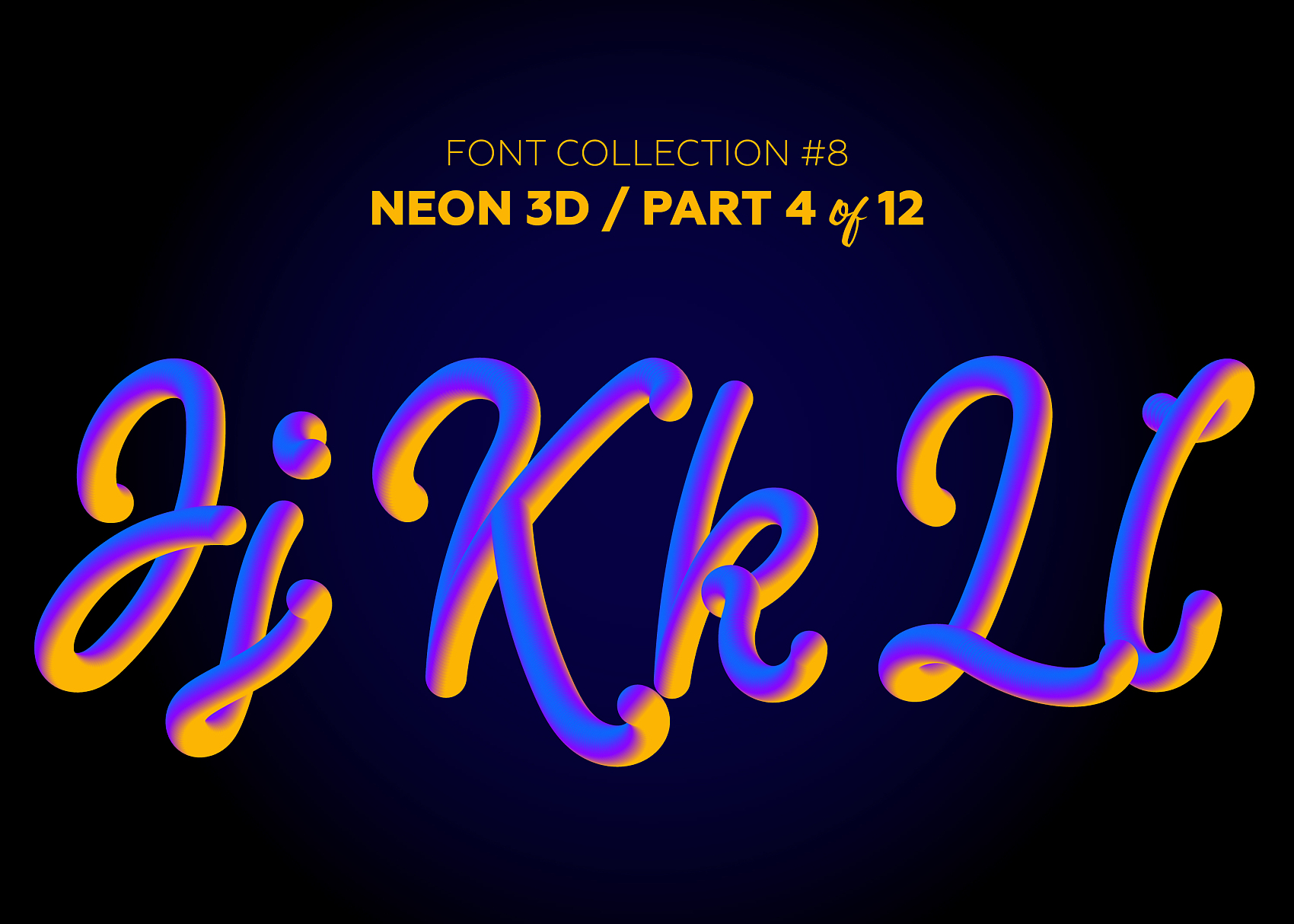
CSS字体属性定义字体,颜色、大小,加粗,文字样式
color文本的颜色
规定文本的颜色
div{ color:red;}
div{ color:#ff0000;}
div{ color:rgb(255,0,0);}
div{ color:rgba(255,0,0,.5);}
font-size文本的大小
设置文本的大小
能否管理文字的大小,在网页设计中是非常重要的。但是,你不能通过调整字体大小使段落看上去像标题,或者使标题看上去像段落。
h1 {font-size:40px;}
h2 {font-size:30px;}
p {font-size:14px;}
温馨提示
chrome浏览器接受最小字体是12px
font-weight文本的粗细
设置文本的粗细
| 值 | 描述 |
|---|---|
| bold | 定义粗体字符 |
| bolder | 定义更粗的字符 |
| lighter | 定义更细的字符 |
| 100~900 | 定义由细到粗 400等同默认,而700等同于bold |
H1 {font-weight:normal;}
div{font-weight:bold;}
p{font-weight:900;}
font-style文本的字体样式
指定文本的字体样式
| 值 | 描述 |
|---|---|
| normal | 默认值 |
| italic | 定义斜体字 |
font-family字体
font-family属性指定一个元素的字体
温馨提示
每个值用逗号分开
如果字体名称包含空格,它必须加上引号
font-family:"Microsoft YaHei","Simsun","SimHei";
<!DOCTYPE html>
<html lang="en">
<head>
<meta charset="UTF-8">
<meta name="viewport" content="width=device-width, initial-scale=1.0">
<title>Document</title>
<style>
p{
color: #ff0000;
font-size: 30px;
font-weight: 700;
font-style: italic;
font-family: "微软雅黑";
}
</style>
</head>
<body>
<p>我是P标签</p>
</body>
</html>
背景属性
CSS背景属性主要有以下几个
| 属性 | 描述 |
|---|---|
| background-color | 设置背景颜色 |
| background-image | 设置背景图片 |
| background-position | 设置背景图片显示位置 |
| background-repeat | 设置背景图片如何填充 |
| background-size | 设置背景图片大小属性 |
background-color背景颜色
该属性设置背景颜色
<div class="box"></div>
.box{
width: 300px;
height: 300px;
background-color: palevioletred;
}
background-image背景图像
设置元素的背景图像
元素的背景是元素的总大小,包括填充和边界(不包括外边距)。默认情况下background-image属性放置在元素的左上角,如果图像不够大的话会在垂直和水平方向平铺图像,如果图像大小超过元素大小从图像的左上角显示元素大小的那部分
<div class="box"></div>
.box{
width: 600px;
height: 600px;
background-image: url("images/img1.jpg");
}
background-repeat设置如何平铺背景图像
该属性设置如何平铺背景图像
| 值 | 说明 |
|---|---|
| repeat | 默认值 |
| repeat-x | 只向水平方向平铺 |
| repeat-y | 只向垂直方向平铺 |
| no-repeat | 不平铺 |
.box{
width: 600px;
height: 600px;
background-color: #fcc;
background-image: url("images/img1.jpg");
background-repeat: no-repeat;
}
background-size设置背景图像的大小
该属性设置背景图像的大小
| 值 | 说明 |
|---|---|
| length | 设置背景图片的宽度和高度,第一个值宽度,第二个值高度,如果只是设置一个,第二个值auto |
| percentage | 计算相对位置区域的百分比,第一个值宽度,第二个值高度,如果只是设置一个,第二个值auto |
| cover | 保持图片纵横比并将图片缩放成完全覆盖背景区域的最小大小 |
| contain | 保持图片纵横比并将图像缩放成适合背景定位区域的最大大小 |
.box{
width: 600px;
height: 600px;
background-image: url("images/img1.jpg");
background-repeat: no-repeat;
background-size: 100% 100%;
}
background-position设置背景图像的起始位置
该属性设置背景图像的起始位置,其默认值是:0% 0%
| 值 | 说明 |
|---|---|
| left top | 左上角 |
| left center | 左 中 |
| left bottom | 左 下 |
| right top | 右上角 |
| right center | 右 中 |
| right bottom | 右 下 |
| center top | 中 上 |
| center center | 中 中 |
| center bottom | 中 下 |
| x% y% | 第一个值是水平位置,第二个值是垂直位置,左上角是0% 0%,右下角是100% 100% 。如果只指定了一个值,其他值默认是50%。默认是0% 0% |
| xpos ypos | 单位是像素 |
.box{
width: 600px;
height: 600px;
background-color: #fcc;
background-image: url("images/img1.jpg");
background-repeat: no-repeat;
background-position: center;
}
<!DOCTYPE html>
<html lang="en">
<head>
<meta charset="UTF-8">
<meta name="viewport" content="width=device-width, initial-scale=1.0">
<title>Document</title>
<style>
.box{
width: 500px;
height: 500px;
background-color: #ffff00;
}
.box2{
width: 1000px;
height: 1000px;
background-image: url("1.webp");
background-repeat: no-repeat;
background-size: cover;
background-position: center center;
}
</style>
</head>
<body>
<div class="box"></div>
<div class="box2"></div>
</body>
</html>
文本属性
text-align元素文本的水平对齐方式
指定元素文本的水平对齐方式
| 值 | 描述 |
|---|---|
| left | 文本居左排列,默认值 |
| right | 把文本排列到右边 |
| center | 把文本排列到中间 |
h1 {text-align:center}
h2 {text-align:left}
h3 {text-align:right}
text-decoration下划线、上划线、删除线
text-decoration 属性规定添加到文本的修饰,下划线、上划线、删除线等
| 值 | 描述 |
|---|---|
| underline | 定义下划线 |
| overline | 定义上划线 |
| line-through | 定义删除线 |
h1 {text-decoration:overline}
h2 {text-decoration:line-through}
h3 {text-decoration:underline}
text-transform控制文本的大小写
text-transform 属性控制文本的大小写
| 值 | 描述 |
|---|---|
| captialize | 定义每个单词开头大写 |
| uppercase | 定义全部大写字母 |
| lowercase | 定义全部小写字母 |
h1 {text-transform:uppercase;}
h2 {text-transform:capitalize;}
p {text-transform:lowercase;}
text-indent首行文本的缩进
text-indent 属性规定文本块中首行文本的缩进
p{
text-indent:50px;
}
温馨提示
负值是允许的。如果值是负数,将第一行左缩进
<!DOCTYPE html>
<html lang="en">
<head>
<meta charset="UTF-8">
<meta name="viewport" content="width=device-width, initial-scale=1.0">
<title>Document</title>
<style>
.p1{
text-align: center;
text-decoration: underline;
text-transform: lowercase;
}
.p2{
text-indent: 30px;
}
</style>
</head>
<body>
<p class="p1">这是一个P标签</p>
<p class="p2">元素的背景是元素的总大小,包括填充和边界(不包括外边距)。
默认情况下background-image属性放置在元素的左上角,如果图像不够大的话会在垂直和水平方向平铺图像,
如果图像大小超过元素大小从图像的左上角显示元素大小的那部分</p>
</body>
</html>
表格属性
使用 CSS 可以使 HTML 表格更美观
表格边框
指定CSS表格边框,使用border属性
table, td {
border: 1px solid black;
}
折叠边框
border-collapse 属性设置表格的边框是否被折叠成一个单一的边框或隔开
table { border-collapse:collapse; }
table,td { border: 1px solid black; }
表格宽度和高度
width和height属性定义表格的宽度和高度
table { width:100%; }
td { height:50px; }
表格文字对齐
表格中的文本对齐和垂直对齐属性
text-align属性设置水平对齐方式,向左,右,或中心
td { text-align:right; }
垂直对齐属性设置垂直对齐
td { height:50px; vertical-align:bottom; }
表格填充
如果在表的内容中控制空格之间的边框,应使用td和th元素的填充属性
td { padding:15px; }
表格颜色
下面的例子指定边框的颜色,和th元素的文本和背景颜色
table, td, th { border:1px solid green; } //边框颜色
td { background-color:green; color:white; } //背景颜色 字体颜色
<!DOCTYPE html>
<html lang="en">
<head>
<meta charset="UTF-8">
<meta name="viewport" content="width=device-width, initial-scale=1.0">
<title>Document</title>
<style>
table, td {
border: 3px solid black; //表格边框
}
table{
border-collapse: collapse;//表格边框折叠*
}
table{
width: 500px;//表格宽度
}
td{
text-align: center;//表格内文本对齐方式
padding: 10px;//表格填充
}
td{
background-color: aqua;color: brown;//表格背景颜色与字体颜色
}
</style>
</head>
<body>
<table>
<tr>
<td>文本框</td>
<td>文本框</td>
<td>文本框</td>
</tr>
<tr>
<td>文本框</td>
<td>文本框</td>
<td>文本框</td>
</tr>
<tr>
<td>文本框</td>
<td>文本框</td>
<td>文本框</td>
</tr>
</table>
</body>
</html>
关系选择器
关系选择器分类
- 后代选择器
- 子代选择器
- 相邻兄弟选择器
- 通用兄弟选择器
后代选择器
定义
选择所有被E元素包含的F元素,中间用空格隔开
语法
E F{}
<ul>
<li>宝马</li>
<li>奔驰</li>
</ul>
<ol>
<li>奥迪</li>
</ol>
ul li{
color:green;
}
<!DOCTYPE html>
<html lang="en">
<head>
<meta charset="UTF-8">
<meta name="viewport" content="width=device-width, initial-scale=1.0">
<title>Document</title>
<style>
ul li{
color: #00ff00;
}
</style>
</head>
<body>
<ul>
<li>苹果</li>
<li>香蕉</li>
<li>
蔬菜
<ol>
<li>黄瓜</li>
<li>茄子</li>
</ol>
</li>
</ul>
</body>
</html>
子代选择器
定义
选择所有作为E元素的直接子元素F,对更深一层的元素不起作用,用>表示
语法
E>F{}
<div>
<a href="#">子元素1</a>
<p> <a href="#">孙元素</a> </p>
<a href="#">子元素2</a>
</div>
div>a{
color:red
}
<!DOCTYPE html>
<html lang="en">
<head>
<meta charset="UTF-8">
<meta name="viewport" content="width=device-width, initial-scale=1.0">
<title>Document</title>
<style>
div>a{
color:red
}
</style>
</head>
<body>
<div>
<a href="#">子元素1</a>
<p> <a href="#">孙元素</a> </p>
<a href="#">子元素2</a>
</div>
</body>
</html>
相邻兄弟选择器
定义
选择紧跟E元素后的F元素,用加号表示,选择相邻的第一个兄弟元素,只能向下选择
语法
E+F{}
<h1>h1元素</h1>
<p>第一个元素</p>
<p>第二个元素</p>
h1+p{
color:red;
}
<!DOCTYPE html>
<html lang="en">
<head>
<meta charset="UTF-8">
<meta name="viewport" content="width=device-width, initial-scale=1.0">
<title>Document</title>
<style>
h1+p{
color:#00ffff;
}
</style>
</head>
<body>
<h1>h1元素</h1>
<p>第一个元素</p>
<p>第二个元素</p>
</body>
</html>
通用兄弟选择器
定义
选择E元素之后的所有兄弟元素F,作用于多个元素,用~隔开,只能向下选择
语法
E~F{}
<h1>h1元素</h1>
<p>第一个元素</p>
<p>第二个元素</p>
h1~p{
color:red;
}
<!DOCTYPE html>
<html lang="en">
<head>
<meta charset="UTF-8">
<meta name="viewport" content="width=device-width, initial-scale=1.0">
<title>Document</title>
<style>
h1~p{
color:#00ffff;
}
</style>
</head>
<body>
<h1>h1元素</h1>
<p>第一个元素</p>
<p>第二个元素</p>
</body>
</html>



 浙公网安备 33010602011771号
浙公网安备 33010602011771号